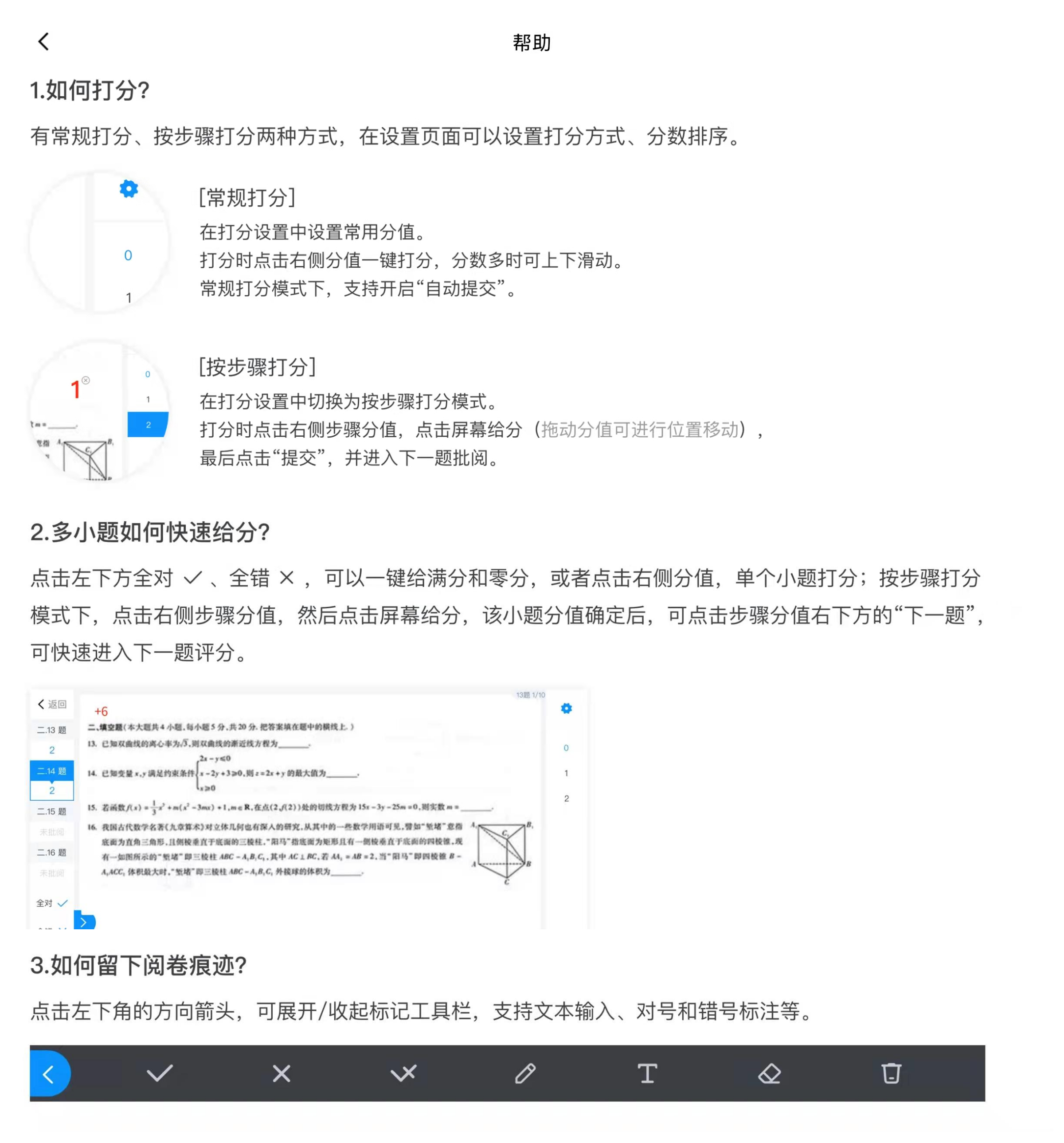1.登录并进入界面
打开手机端“新教育教师端”,登录教师账号;
点击底部导航【批阅】,即可进入作业列表;
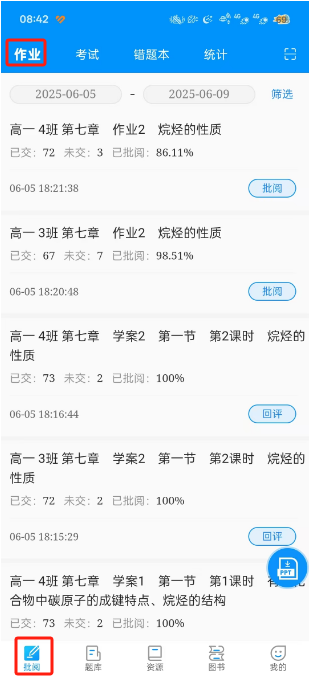
2.作业报告
直接点击作业名称,可进入单次作业的详细报告:
若有多个班级,点击左上角的班级,可以进行切换;

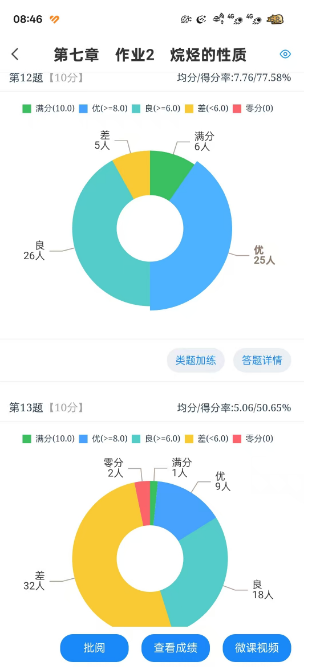
3.批阅详情
作业列表中,右侧显示的按钮有【批阅】和【回评】的区别;
显示【批阅】意思是这个作业待批阅;
显示【回评】意思是这个作业已批阅;
点击【批阅】或【回评】,进入批阅详情页面;
3.1 选择题查阅
选择题无需手动批改,扫描时云端自动识别批改;
点击【查阅】,可查看选择题的答题情况,含选择题的得分,每道题的标准答案及我的答案;
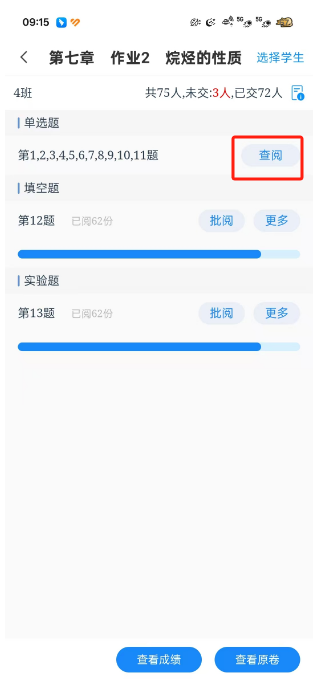
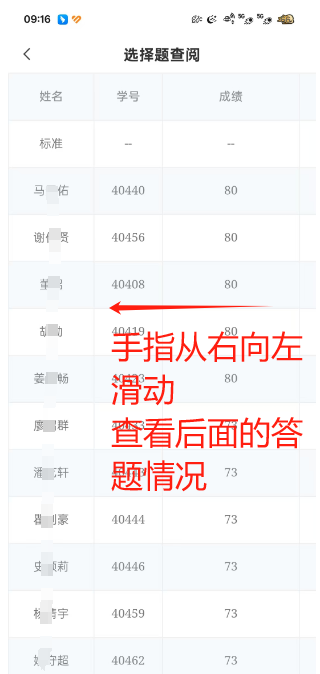
3.2 查看原卷
点击【查看原卷】,右侧滑出窗口可选择查看不同学生的作业原卷,如下图中仅一名学生提交了作业所以列表中只有一名学生,点击该生信息,即可查看到该生的原卷;
滑动原卷页面,可翻看反面或下一页;
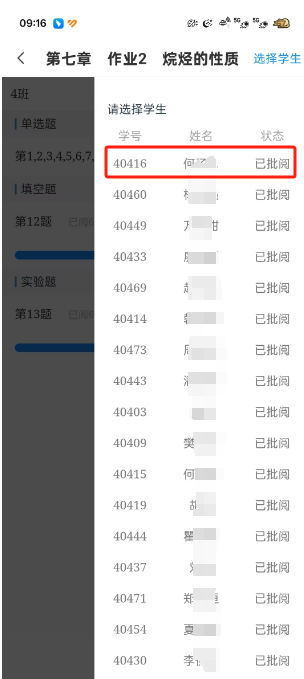
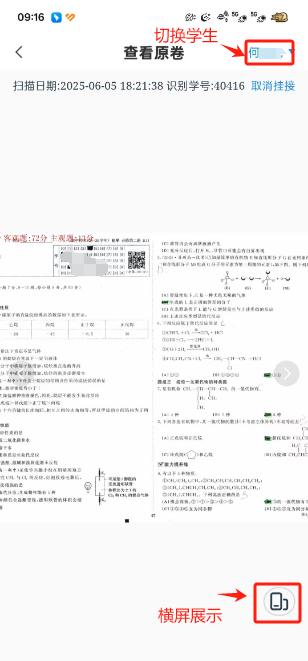
3.3 查看成绩
点击【查看成绩】,默认是竖屏的模式,从右向左滑动,可查看每道小题的得分;
为方便查看成绩,也可点击【横屏】切换页面;
点击【导出】可以将成绩单导出PDF文件;
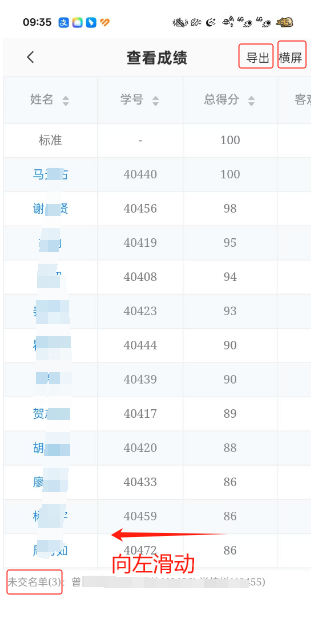
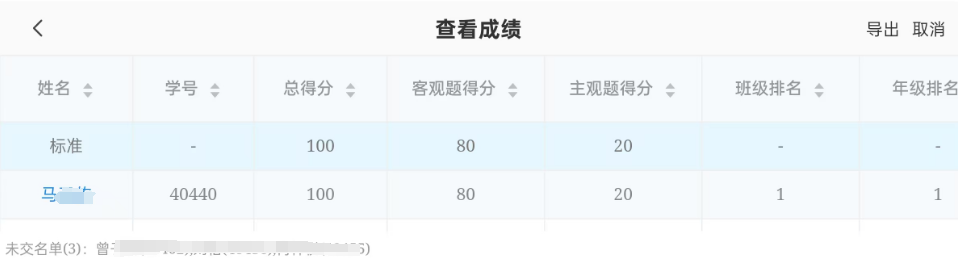
3.4 线上批阅/回评
左侧显示学生姓名及题号;右侧显示打分板,点击分值可直接打分;
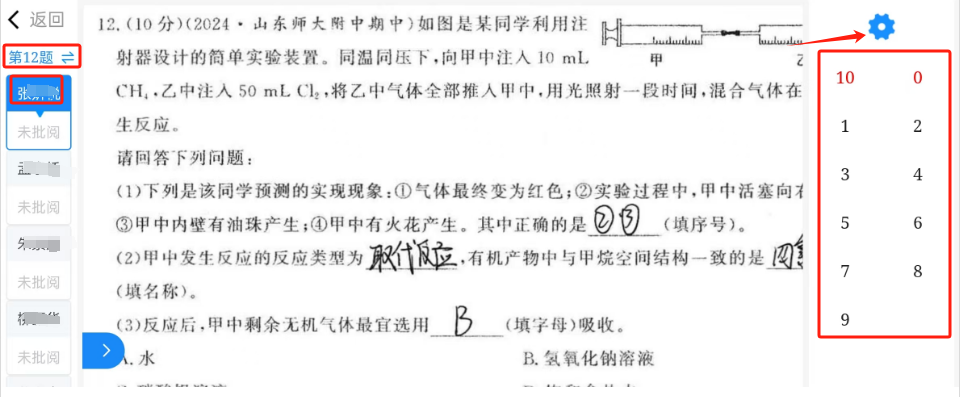
点击右上角的【设置】按钮,可选择不同的设置,包含【打分设置】、【查看整卷】、【查看答案】、【竖屏模式】及【帮助】;
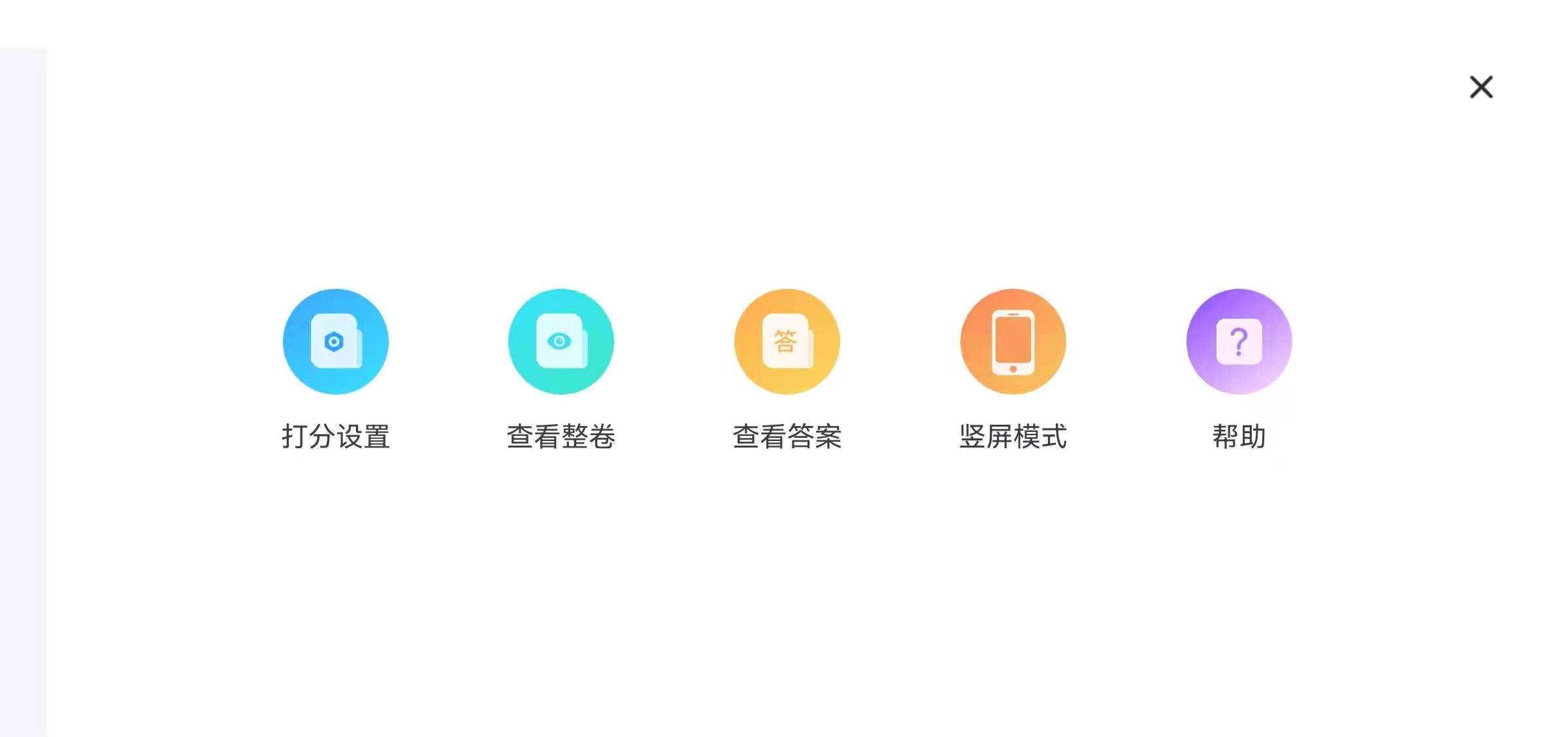
3.4.1 打分设置
- 常规打分
选择【常规打分】,可直接选择打分板上的分数;
可以勾选√将满分和零分置顶,也可以勾选√分数按倒叙排列;
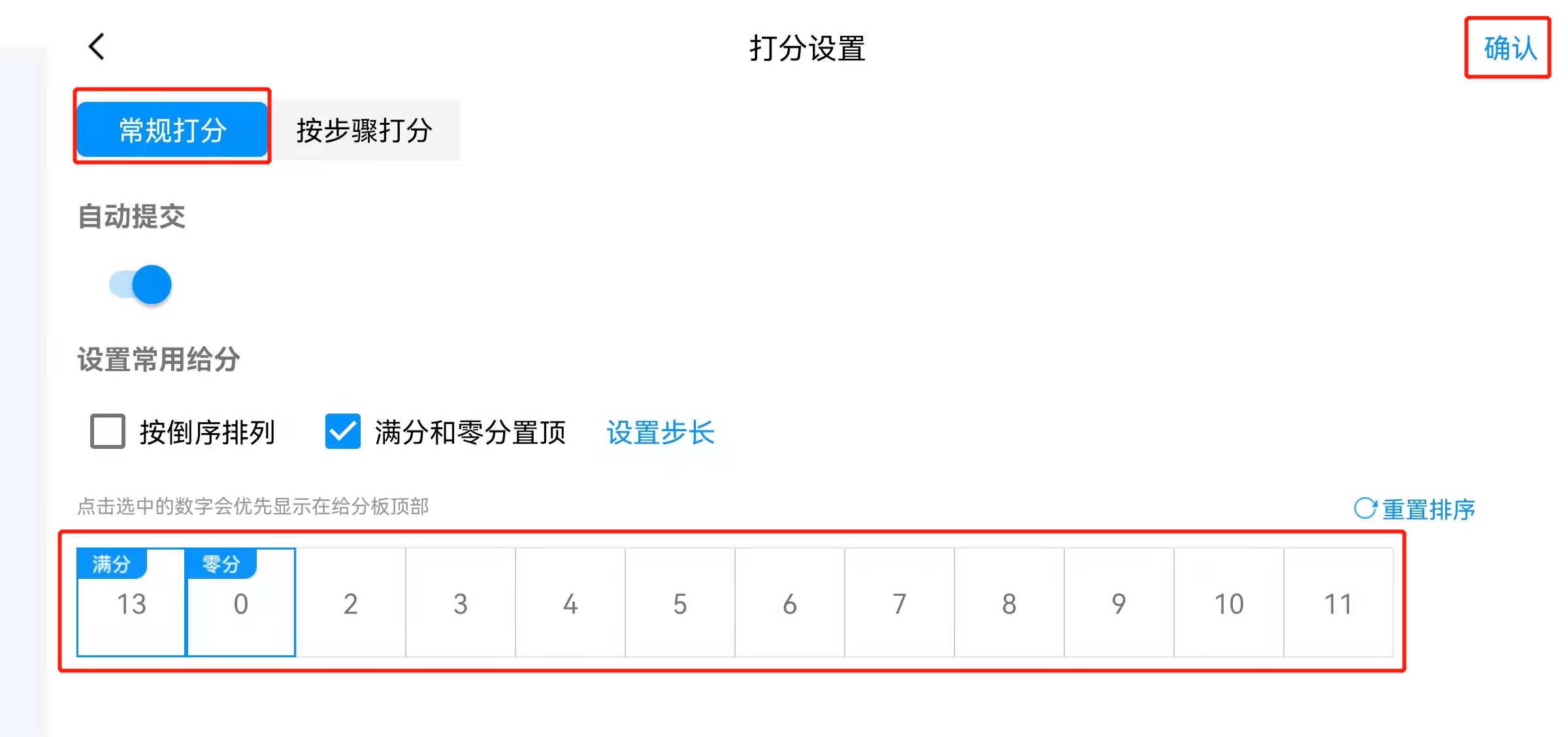
若要修改打分板的分值间隔,点击【设置步长】;
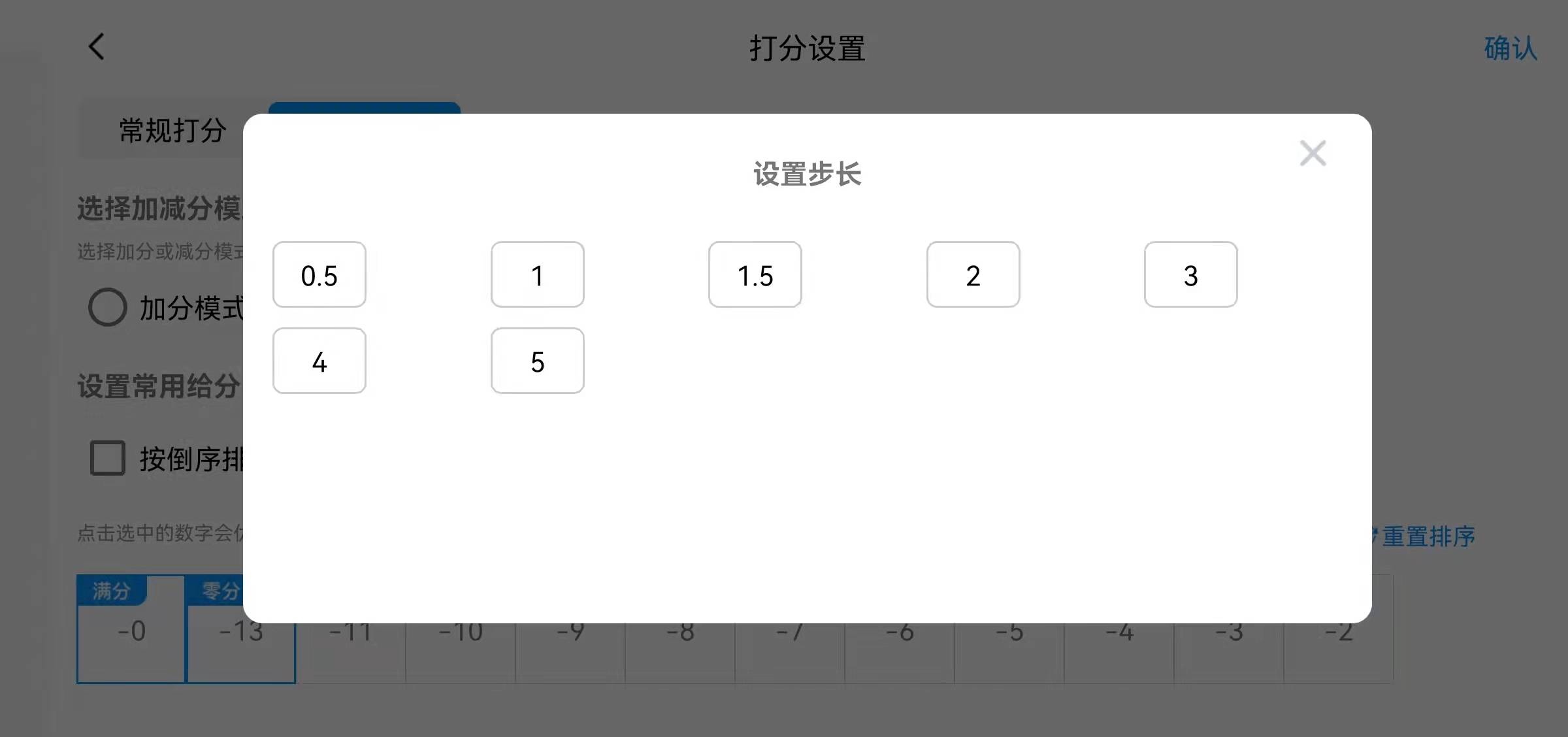
- 按步骤打分——加分模式/减分模式
按步骤打分,可以分为加分模式和减分模式两种,教师可以根据自己的批阅习惯进行设置;
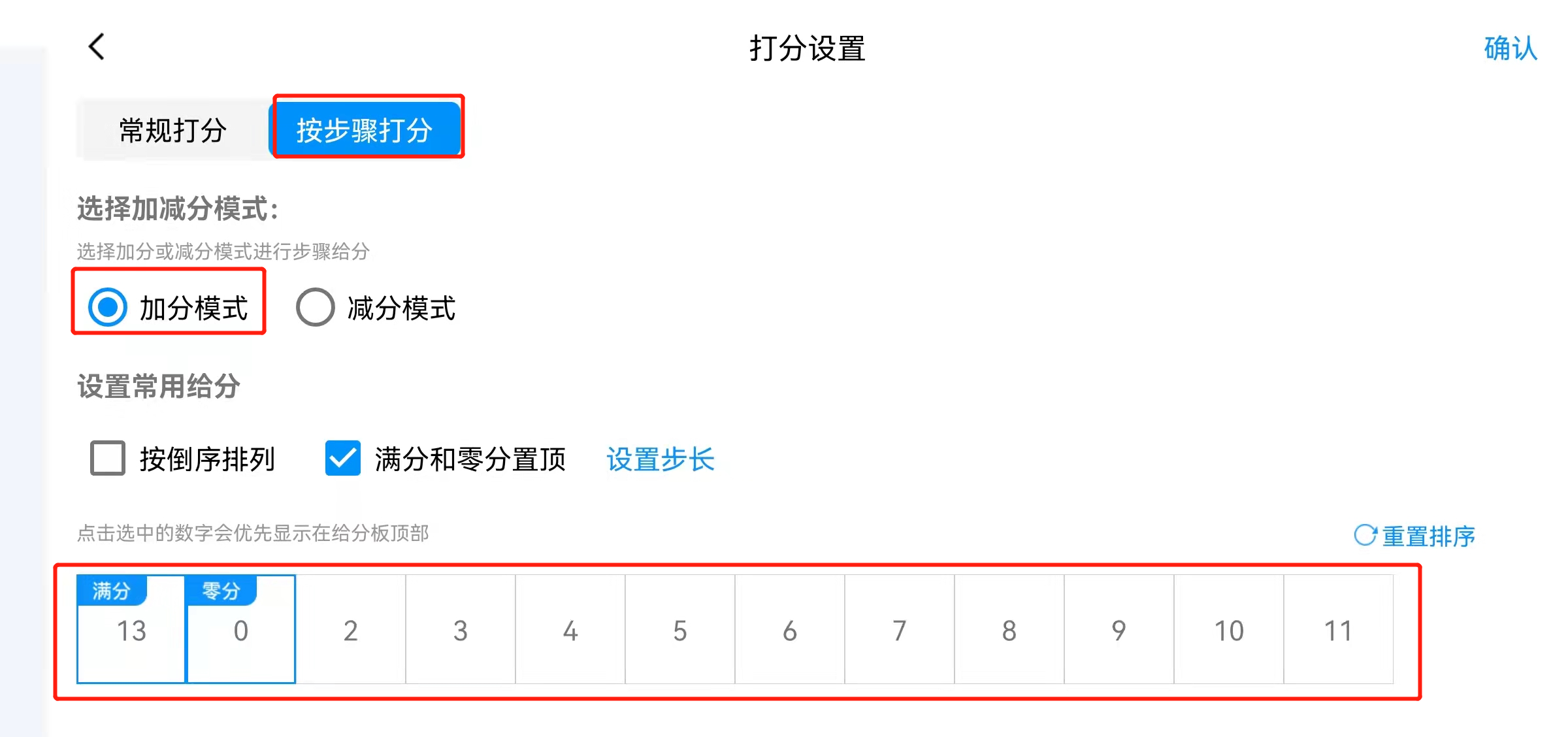
按步骤打分——加分模式
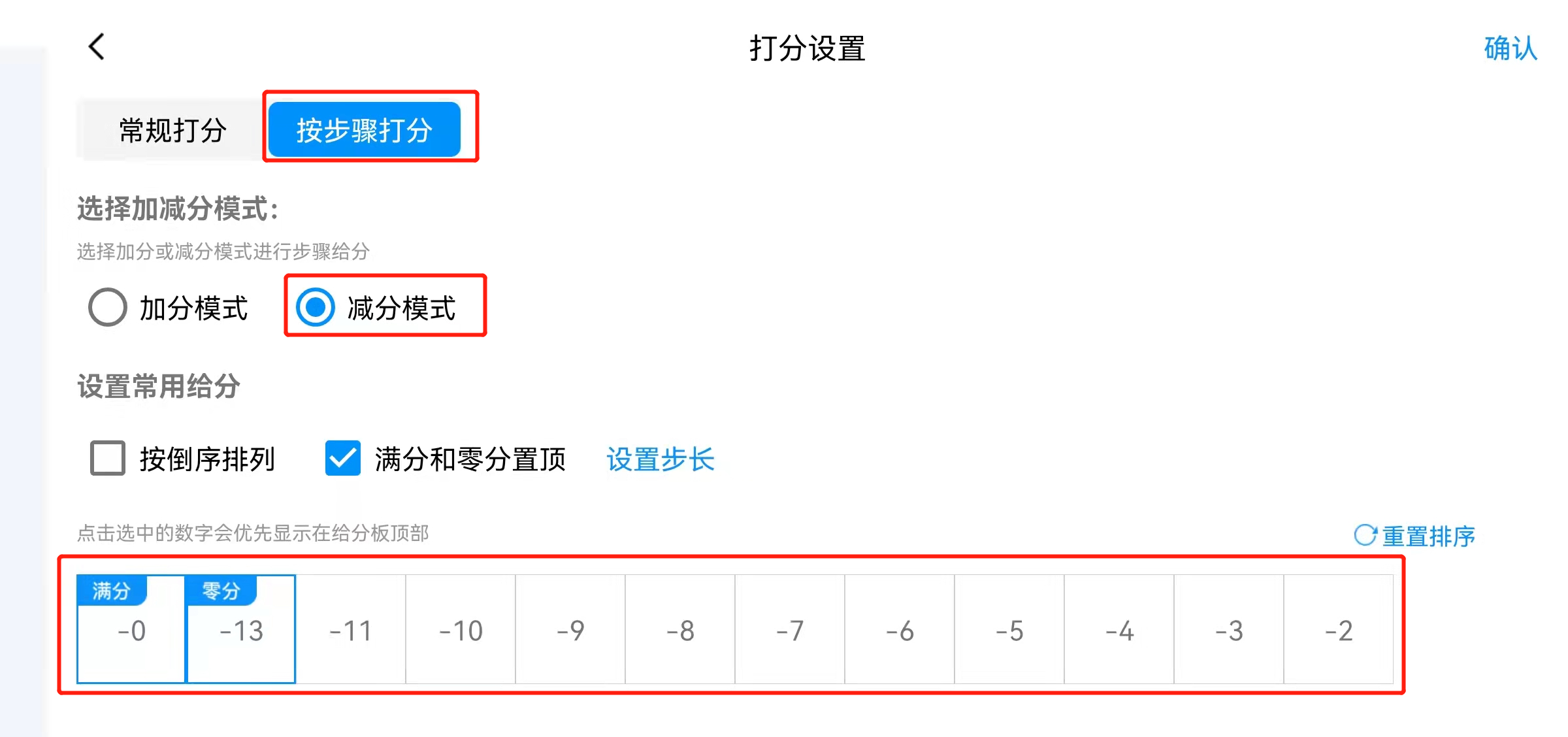
按步骤打分——减分模式
以下面“减分模式”为例:
1)点击减分步骤的分值,如“-4”;
2)点击批阅范围的位置,每点击一次,可在该题的总分上“-4”,如下图满分为10分,10-4-4=2,最后得分2分;
3)点击【提交】即可;
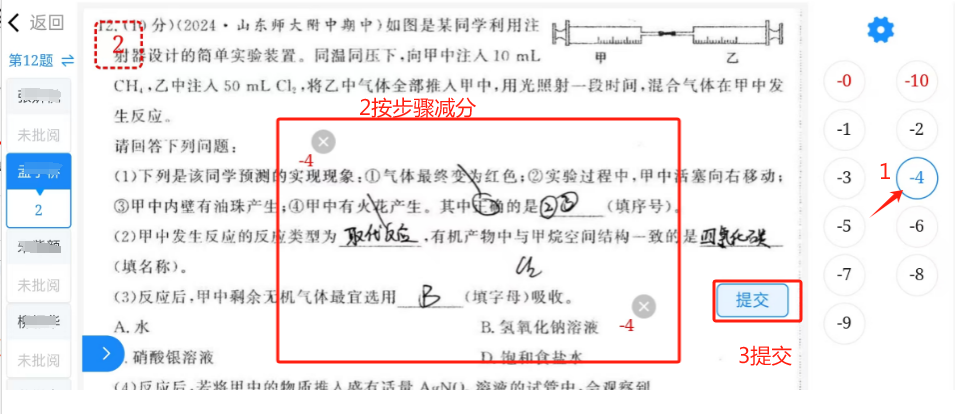
3.4.2 查看整卷
点击【查看整卷】,即可查看扫描的完整的答题卡;

3.4.3 查看答案
点击【查看答案】可查看到正在批阅的本题的答案;

3.4.4 竖屏模式
切换至竖屏模式后页面的样子,如下图:
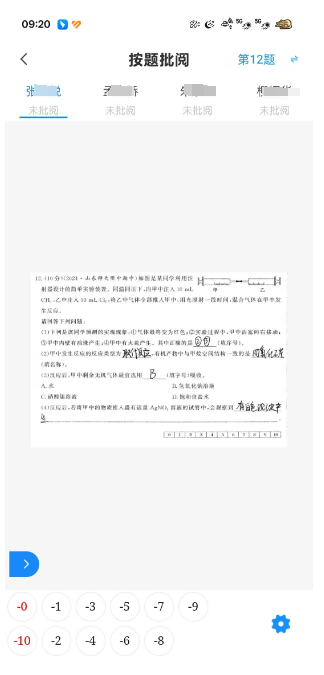
3.4.5 帮助